Photoshop修图眼睛实例之眼白的修饰教程
1、打开照片,新建色相饱和度调整图层,点击眼白红色区域,以此对红通道进行调整.
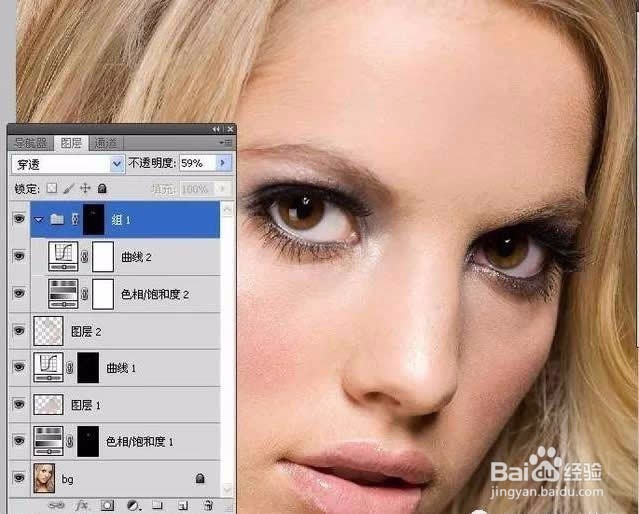
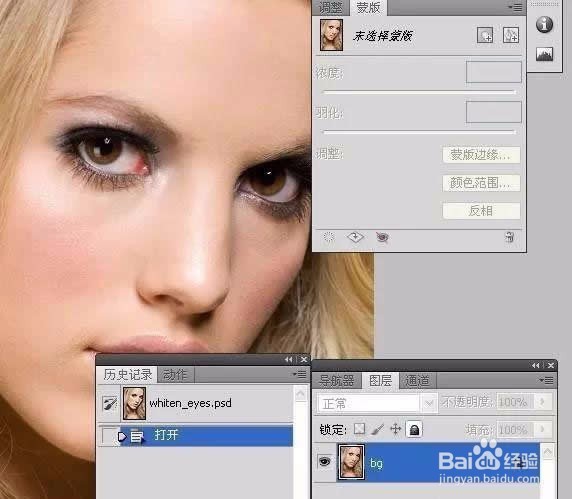
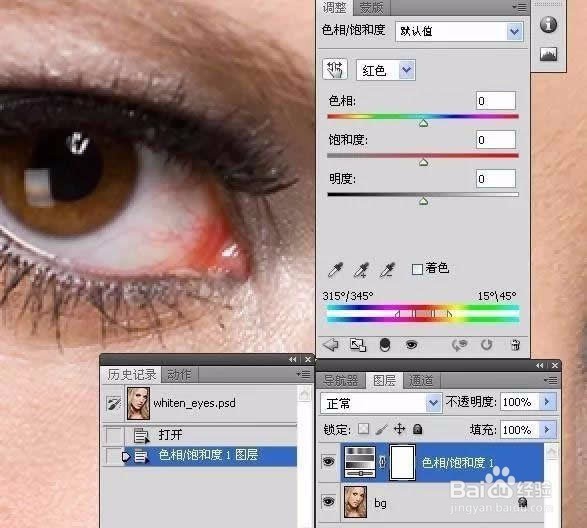
2、选择蒙版,点击反相.
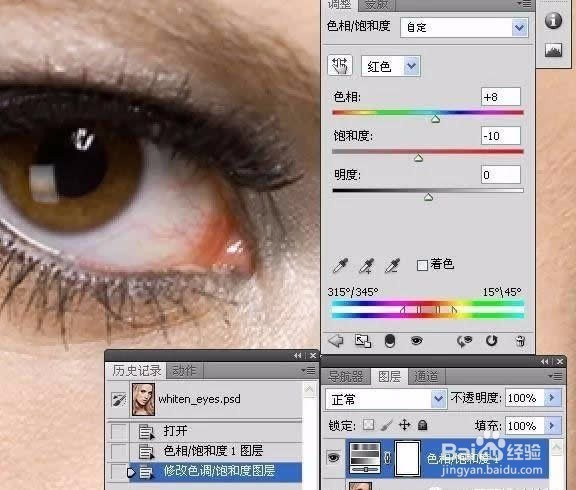
3、选择不透明度40%的白色画笔在眼白处涂抹
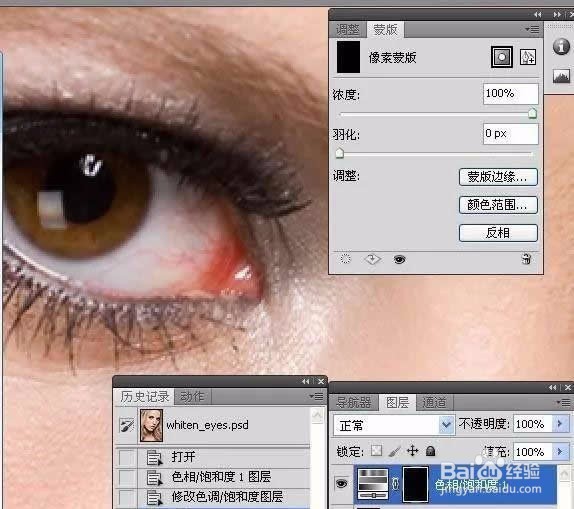
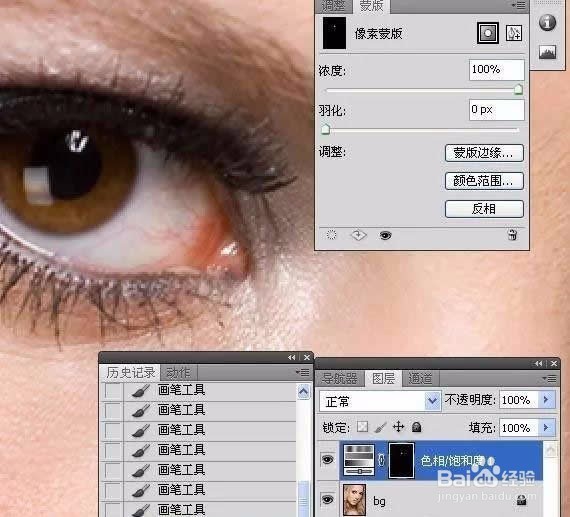
4、新建一空白图层,使用修复画笔工具和仿制图章工具对眼白进行处理,注意仿制图章工具的混合模式设置.
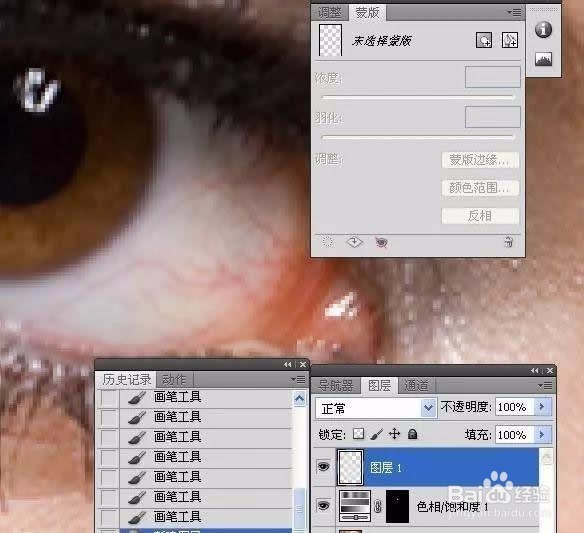
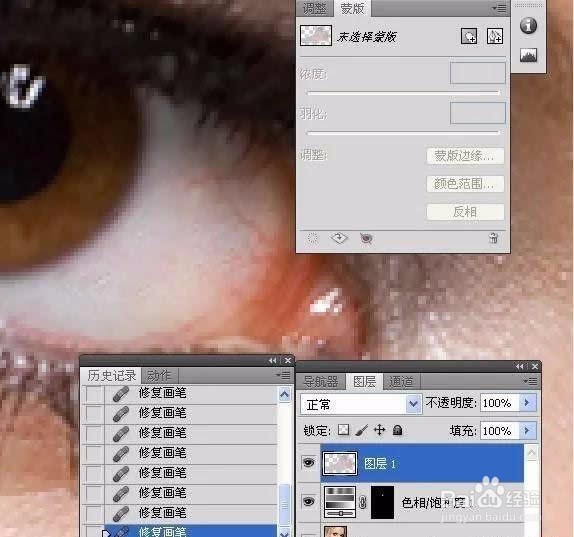
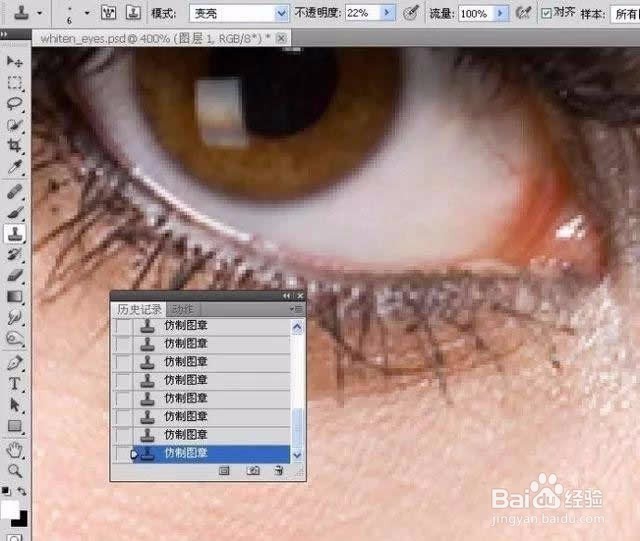
5、新建曲线调整图层,提亮,反相蒙版
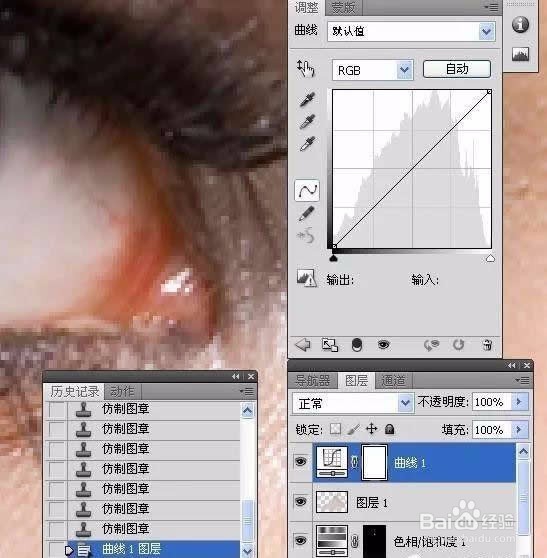
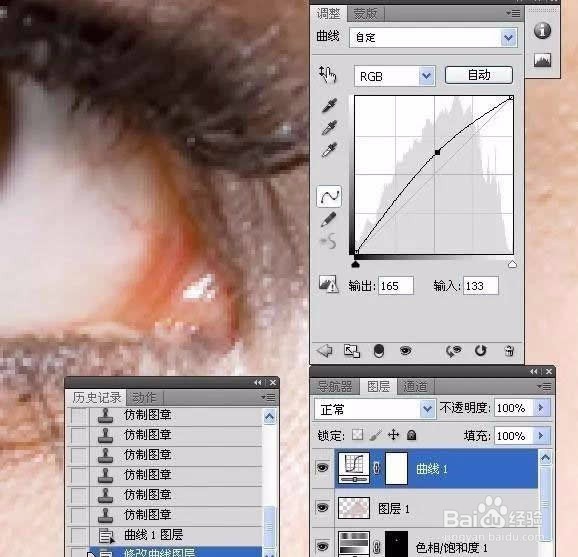
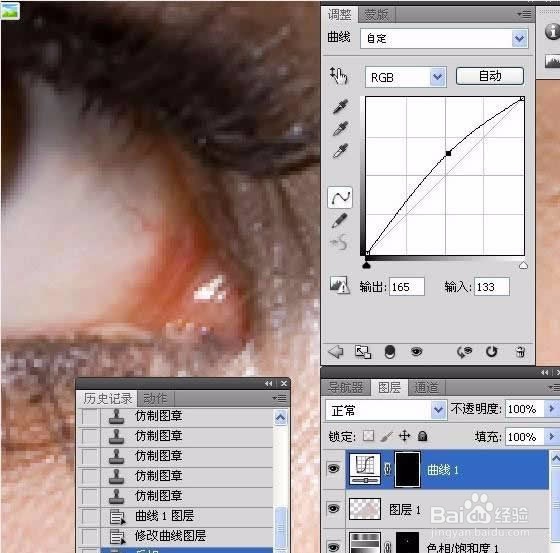
6、使用不透明度40%的白色画笔涂抹眼白.
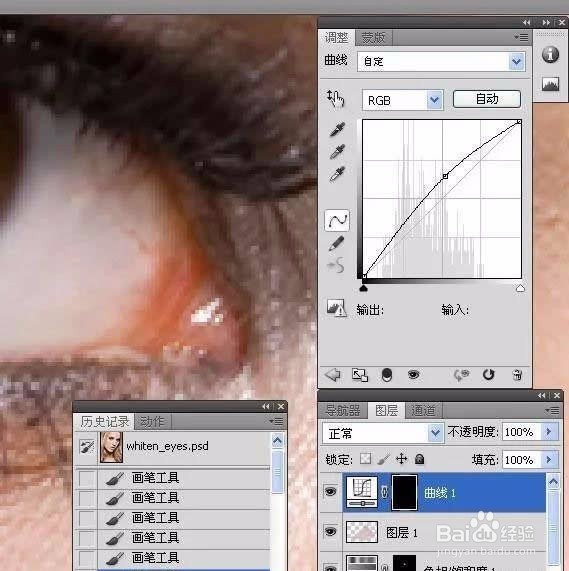
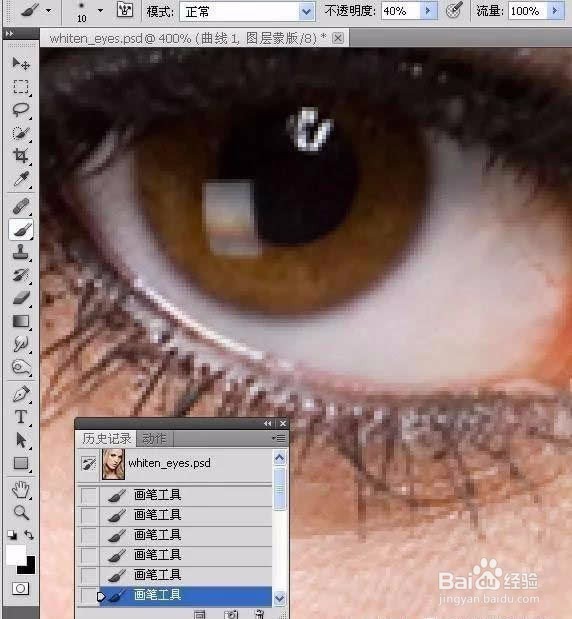
7、点击蒙版,设置参数.
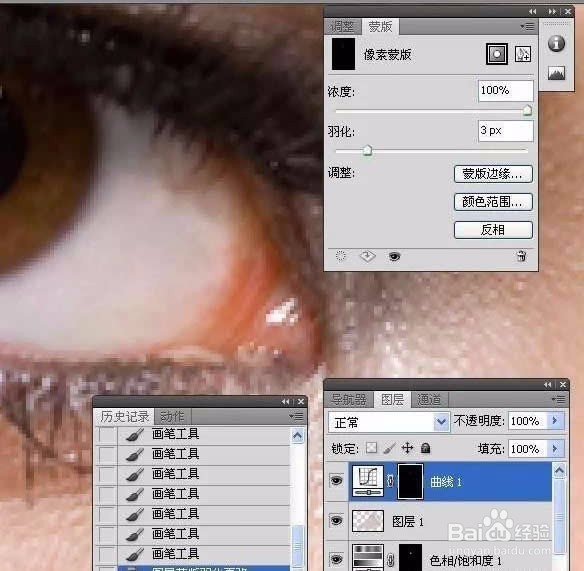
8、再次新建一空白图层,使用仿制图章工具.
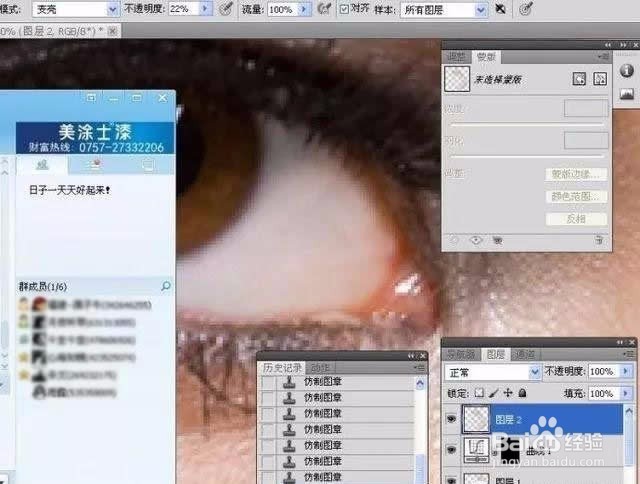
9、边观察边更改图层的不透明度.
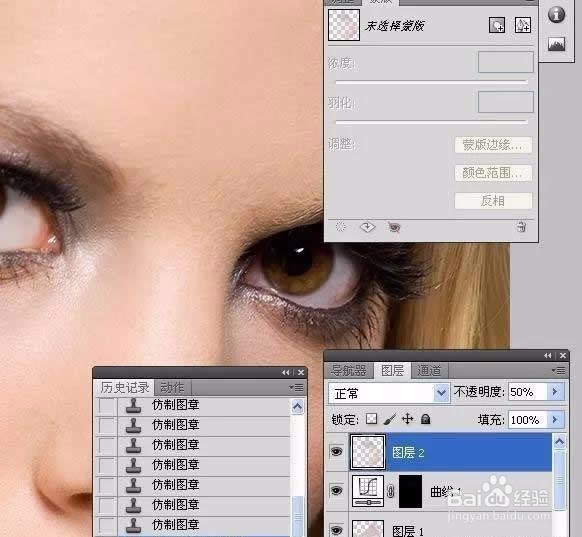

10、新建色相饱和度调图层,

11、新建曲线调整图层,提亮.

12、选中两图层,编组.


13、为编组添加蒙版.
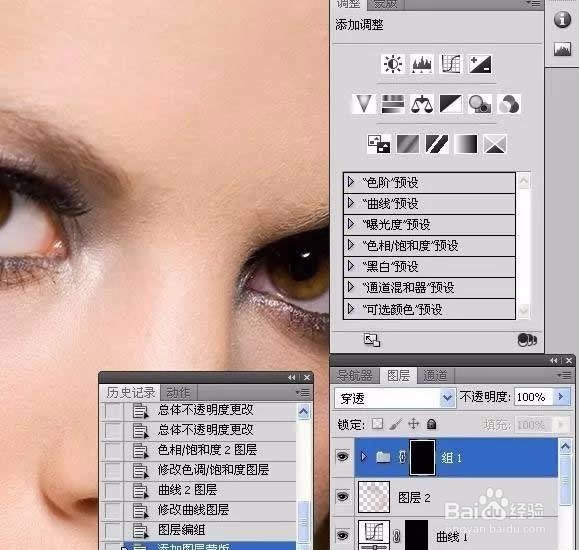
14、使用不透明度70%的白色画笔涂抹眼白.
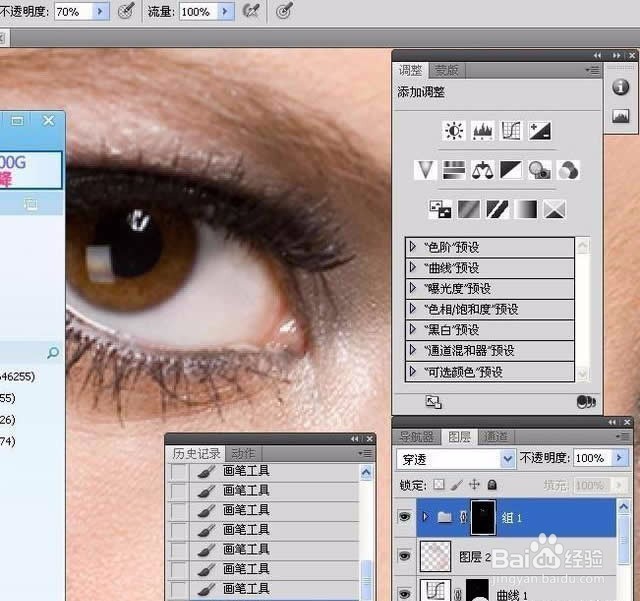
15、更改图层组的不透明度.

16、最后保存导出
